Понимание Aero Peek
Одна из функций, представленных в Windows 7, как ни странно, называлась Peek. Эта функция на самом деле довольно наглядна, поскольку позволяет вам «заглянуть» во все, что открыто на вашем рабочем столе, чтобы увидеть скрытое окно или весь рабочий стол.
Если в вашей системе включен интерфейс Aero — что является стандартным условием для большинства систем Windows — вы можете использовать Peek. (Интерфейс Aero включается автоматически, когда вы настраиваете свою систему для использования темы Aero.) Вы можете увидеть, включен ли Peek, выполнив следующие действия:
-
В Windows 7 нажмите кнопку «Пуск», щелкните правой кнопкой мыши «Компьютер» и выберите «Свойства». Если вы используете Windows 10, введите «Этот компьютер» (без кавычек) в поле поиска и нажмите Enter. В группе «Расположение» на вкладке «Компьютер» ленты щелкните «Свойства». Windows отображает системную часть панели управления.
-
В Windows 7 щелкните «Информация о производительности и инструменты» в нижнем левом углу экрана. Если вы используете Windows 10, щелкните «Дополнительные параметры системы» в левой части экрана. Windows отображает диалоговое окно «Свойства системы».
-
В Windows 7 щелкните Настроить визуальные эффекты. В Windows 10 нажмите кнопку «Параметры» в группе «Производительность». Windows отображает вкладку «Визуальные эффекты» диалогового окна «Параметры производительности». (См. Рис. 1.)
Прокрутите список настроек и найдите параметр «Включить Aero Peek». Это определяет, будет ли функция Peek работать в вашей системе или нет. Предполагая, что вы действительно хотите, чтобы он был включен, убедитесь, что флажок установлен, а затем нажмите кнопку ОК в каждом из открытых диалоговых окон, чтобы закрыть их.
Чтобы использовать Peek, просто наведите указатель мыши на одну из кнопок задач на панели задач. Вскоре (примерно через полсекунды) на экране должно появиться окно, используемое этой задачей, при условии, что оно ранее было закрыто другими окнами. Когда вы перемещаете указатель мыши с кнопки задачи, окно задачи снова возвращается в свое ранее скрытое состояние.
В Windows вы также можете видеть весь рабочий стол с помощью функции Peek, просто наведя указатель мыши на кнопку «Показать рабочий стол» в правом конце панели задач. (См. Рис. 2.)
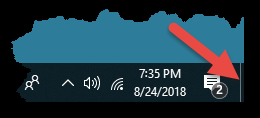
Рисунок 2. Кнопка «Показать рабочий стол» в Windows 10.
Обратите внимание, что в Windows 7 слова «Показать рабочий стол» отображаются при наведении курсора мыши на небольшую вертикальную полосу в самом дальнем правом углу панели задач.
Вы не хотите нажимать кнопку «Показать рабочий стол»; это сведет к минимуму все открытые окна. Вместо этого просто наведите указатель мыши на кнопку, и в мгновение ока Windows скрывает все открытые окна, чтобы вы могли четко видеть рабочий стол. (И, кстати, он оставляет контуры каждого окна на экране, чтобы вы могли видеть, где они были до их исчезновения.) Переместите указатель мыши от кнопки «Показать рабочий стол», и все потускневшие окна снова появятся.
Если по какой-то причине вы не можете использовать Peek для отображения рабочего стола, как только что описано, это может быть связано с тем, что эта конкретная функция отключена в вашей системе. (Это, конечно, предполагает, что Aero Peek включен, как уже описано в начале этого совета.) Вот как убедиться, что эта функция включена:
-
Щелкните правой кнопкой мыши где-нибудь в пустой области панели задач. (Не щелкайте правой кнопкой мыши один из значков на панели задач; щелкните правой кнопкой мыши область, не содержащую значков.) Windows отображает контекстное меню.
-
Выберите «Свойства» в контекстном меню. Windows отображает вкладку панели задач в панели задач и диалоговое окно свойств меню «Пуск». (См. Рис. 3.)
-
Убедитесь, что установлен флажок Use Aero Peek to Preview the Desktop. (Если этот параметр неактивен, это означает, что вы не используете тему Aero, поэтому интерфейс Aero не включен.)
-
Щелкните ОК.
Если вы используете Windows 10, возможно, более простой способ убедиться, что эта функция включена, — это ввести «Панель задач» (без кавычек) в поле поиска. Windows отображает раздел панели задач диалогового окна «Параметры». Убедитесь, что кнопка «Использовать Peek для предварительного просмотра рабочего стола при наведении указателя мыши на кнопку« Показать рабочий стол »в конце панели задач» включена. (См. Рис. 4.)
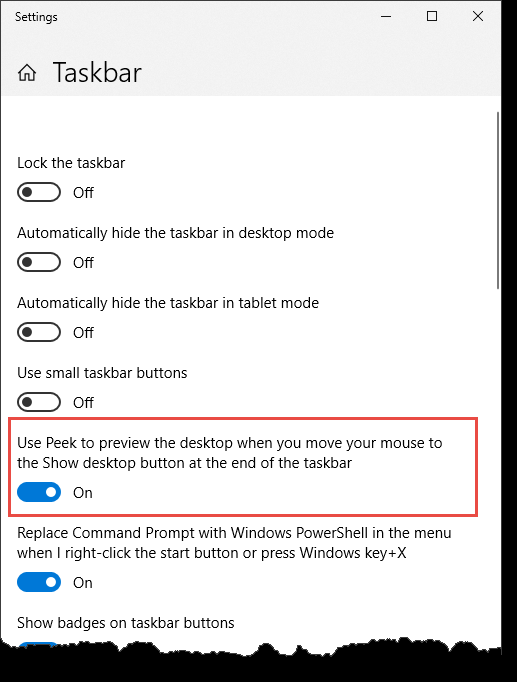
Рисунок 4. Раздел панели задач окна настроек.
Этот совет (13167) применим к Windows 7 и 10.